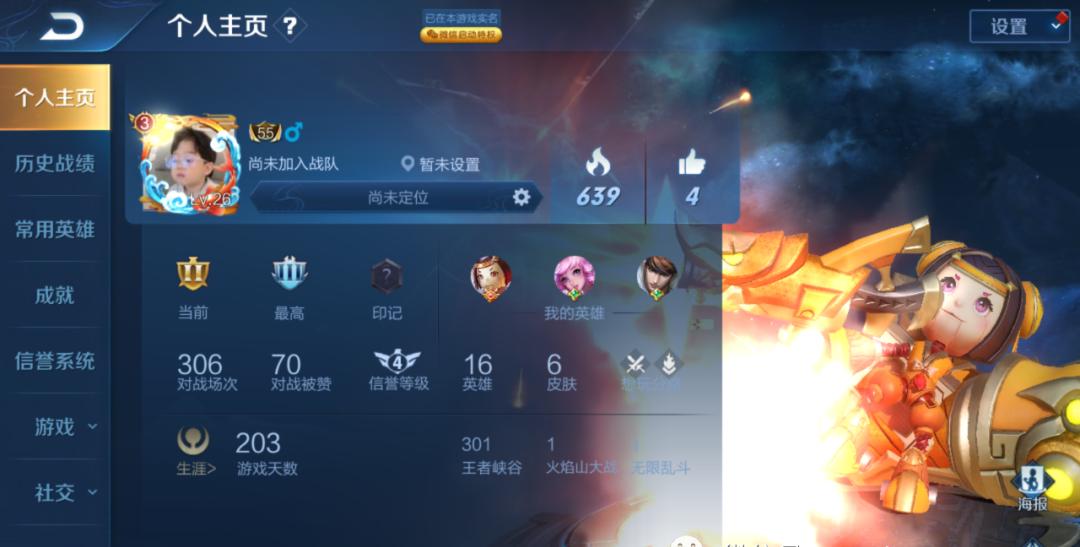嗨,各位木友们好呀,我是小木。
地图页的排版,常见于各类公司介绍,校招PPT或是课件类PPT中,因为这些PPT经常需要在PPT中标示出某个地点或是某片区域。
比如,在校招PPT中,经常会需要在地图上标记出自家公司的位置:
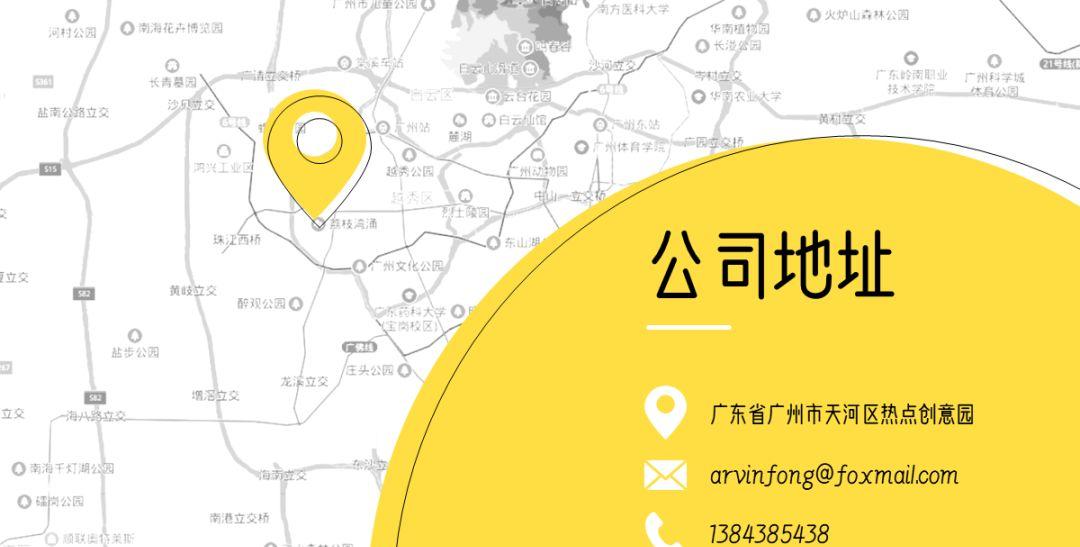
▲用地图标记单个地点
又比如,在企业介绍PPT中,你可能还需要展示自家业务已经辐射到了宇宙中的哪些国家:
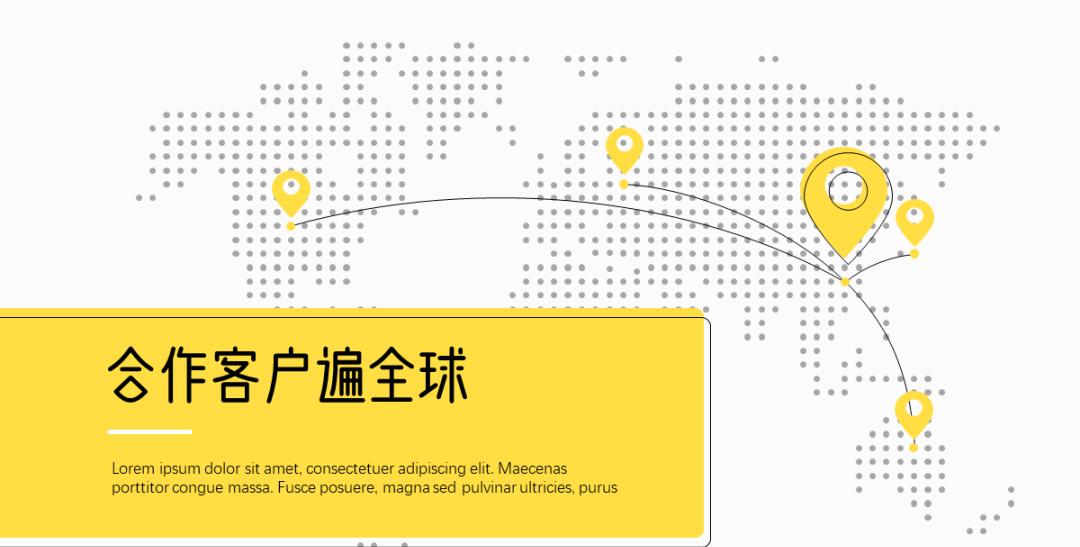
▲用地图标记多个地点
再比如,在各类课件PPT中,在地图上圈出某个区域也是常见情况:
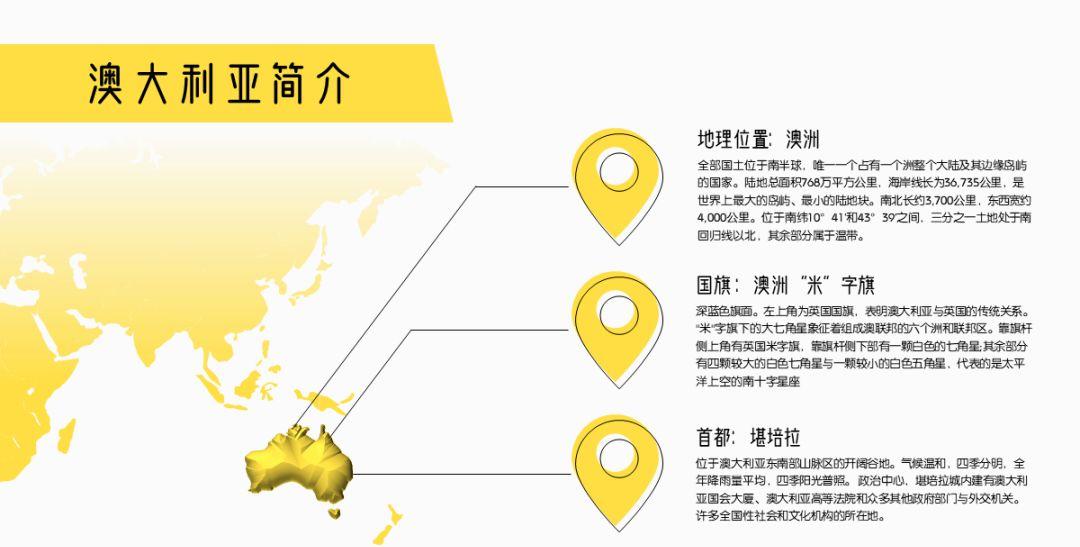
▲用地图标记一片区域
好了,看到这里大家可以醒醒了。
因为以上只是卖家秀,以下才是买家秀——大多数人排版出来的地图页,基本都是下面这样的:
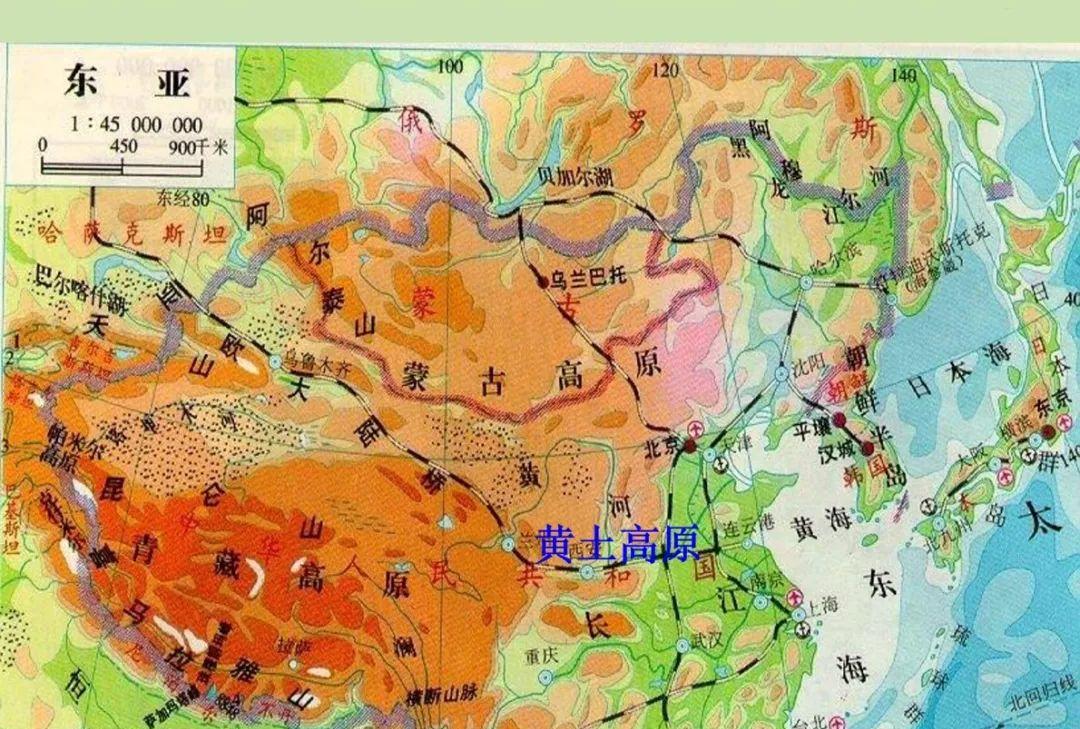

那么现在问题来了:
如何才能出来卖…呸,如何才能从“买家”变成“卖家”呢?
小木总结了几种比较简单实用的排版法,请各位系好安全带,下面开始飙车。
▎如果你的地图素材是图片
很多人找地图的时候,基本都是去各类地图工具里截图,比如百度、高德地图等等:
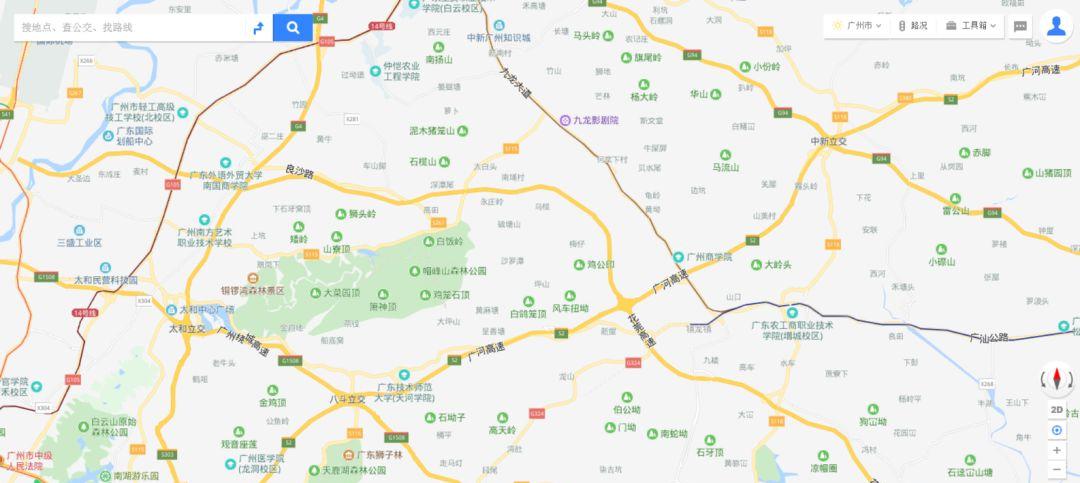
▲百度地图
当然也有一些是不知道从哪找来的古老图片,比如刚刚我在“买家秀”里给大家看的就是很典型的老图了:
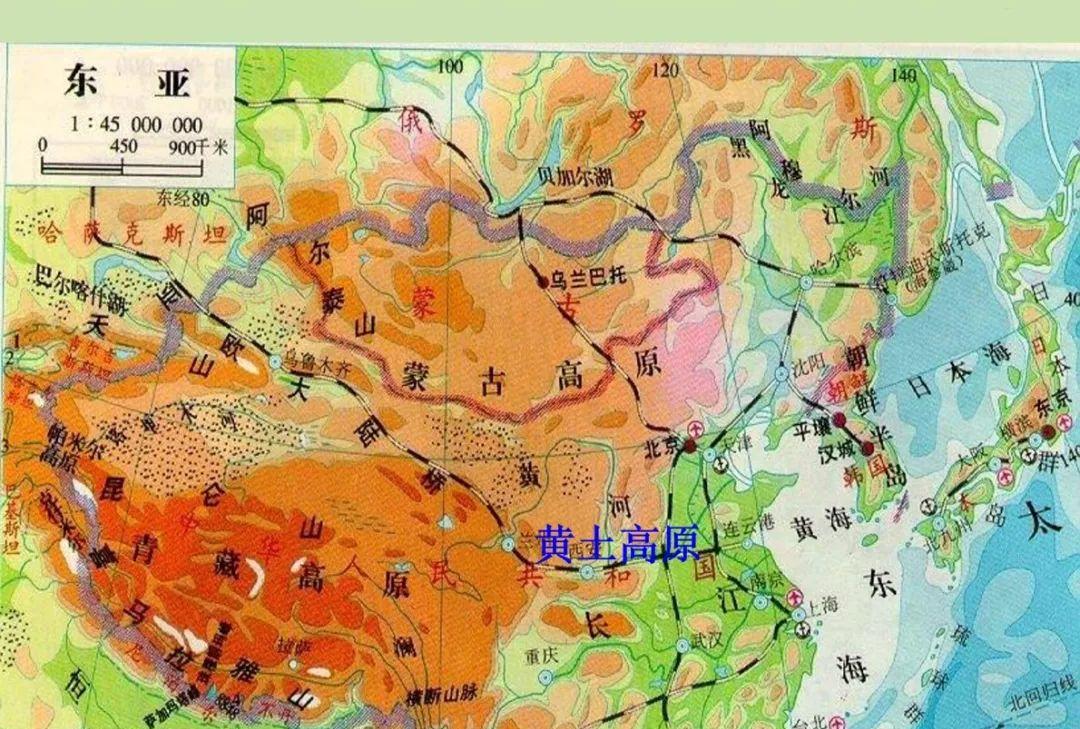
我想说的是,不管这些图片是哪来的,只要它是【图片】,你基本上都可以用“全图型”版面来排版。
什么是“全图型”版面?
不慌,我详细说明一下排版的步骤你就能理解了。
1)先把地图素材铺满整个页面:
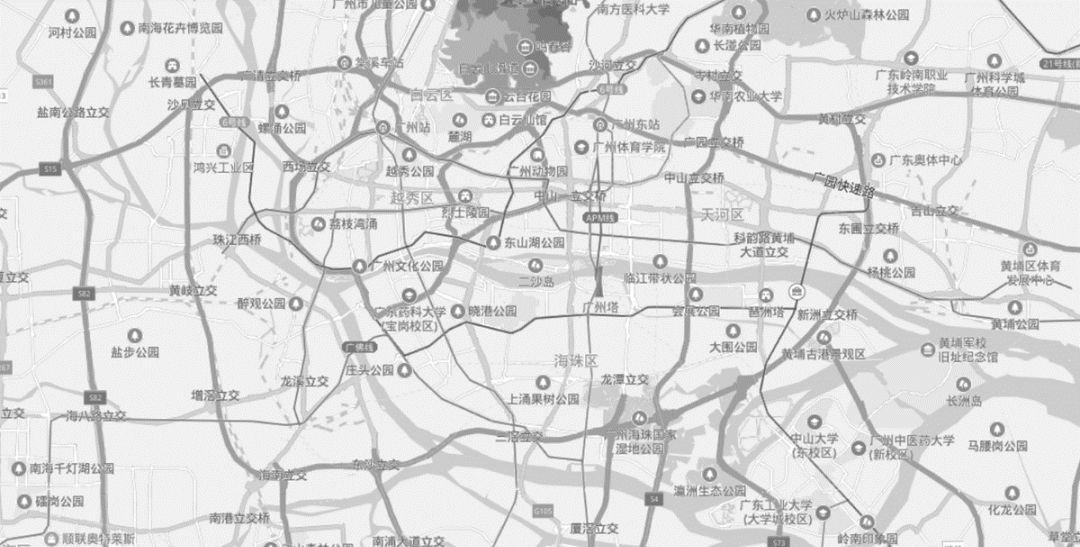
2)直接在地图的合适位置放上一个大形状,什么形状无所谓,够大就行:
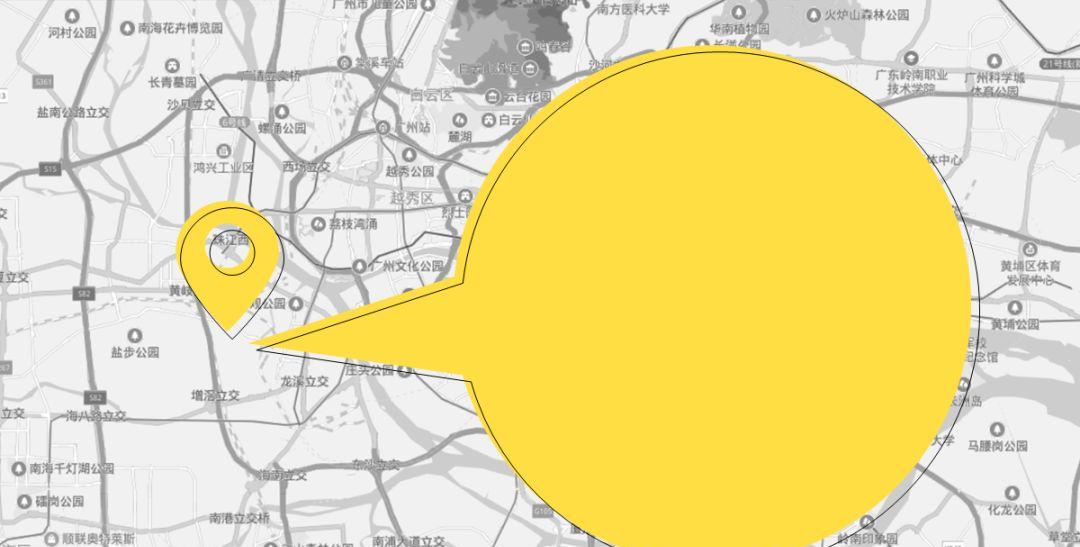
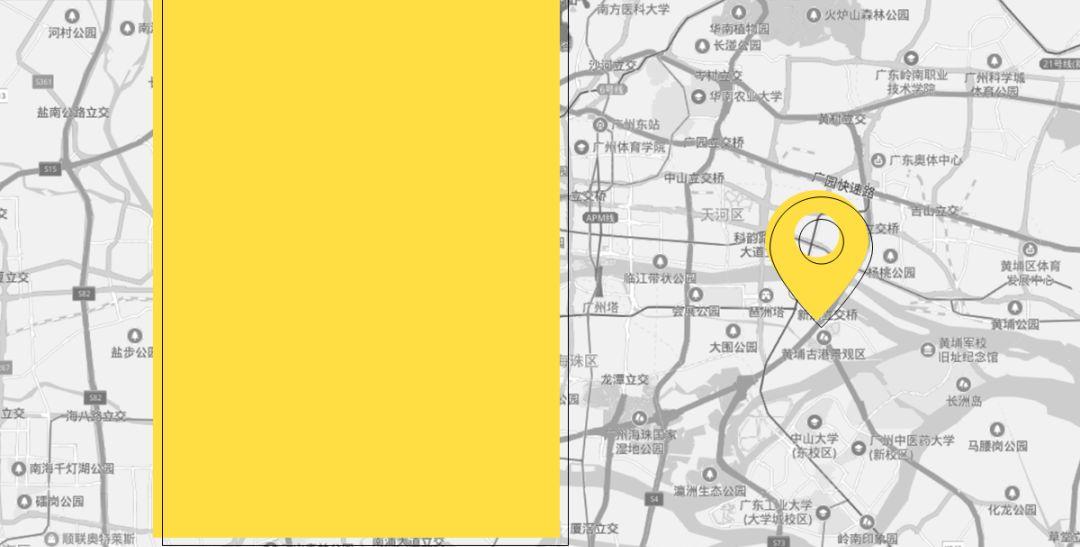
3)最后,直接将文案放置到形状上,搞定!
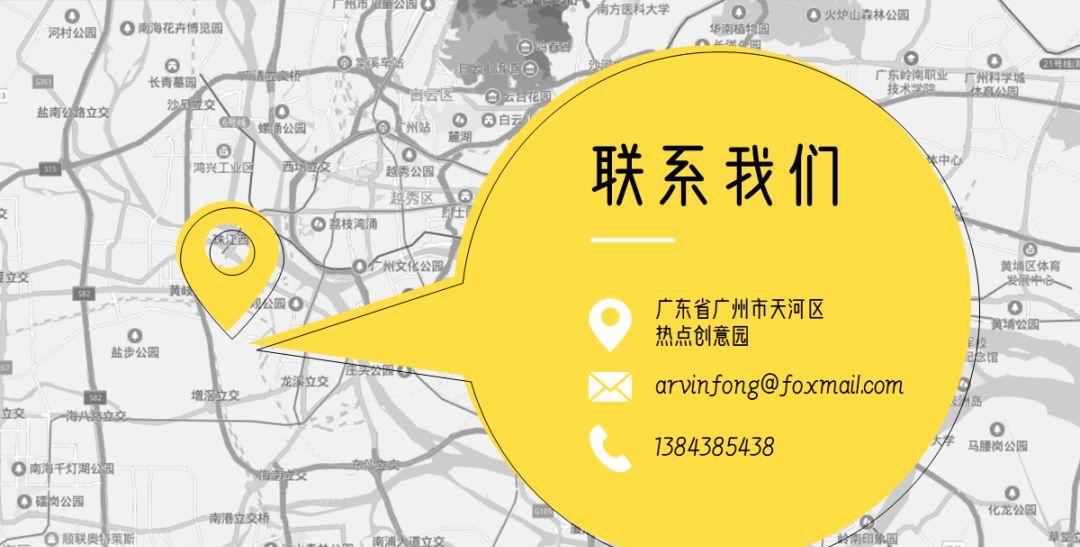
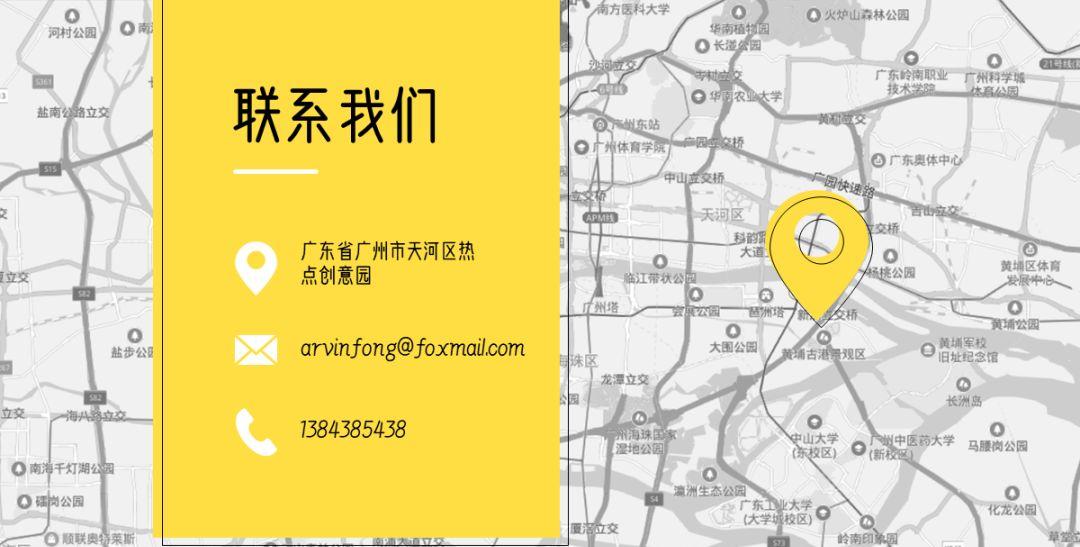
这种让图片铺满整个页面的版面类型,就被称为“全图型”版面了。
用这种版面来排版还有一个好处,那就是无论你的图片尺寸跟PPT的比例匹不匹配(PPT的比例一般是16:9或4:3),它都能hold住:
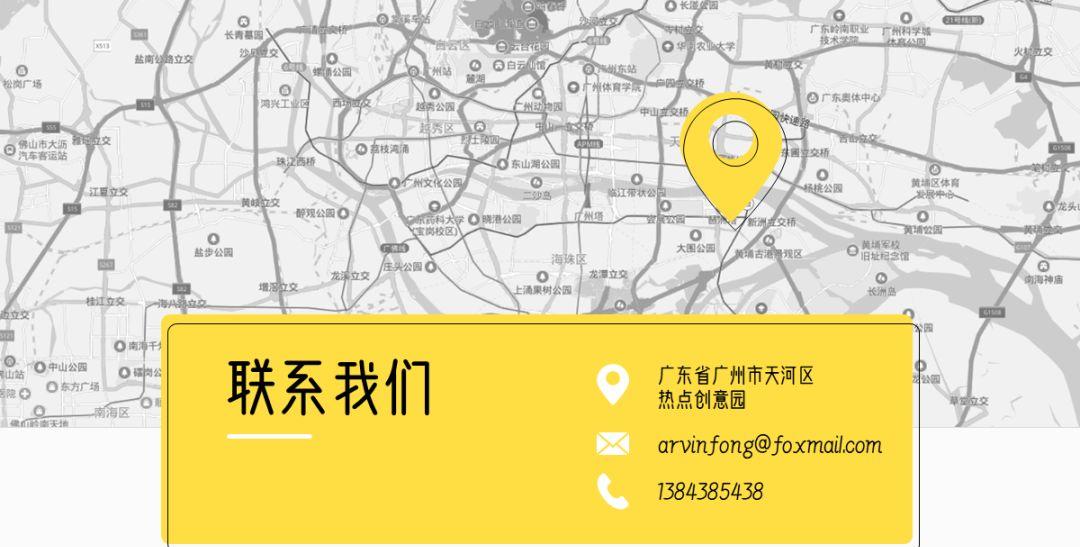
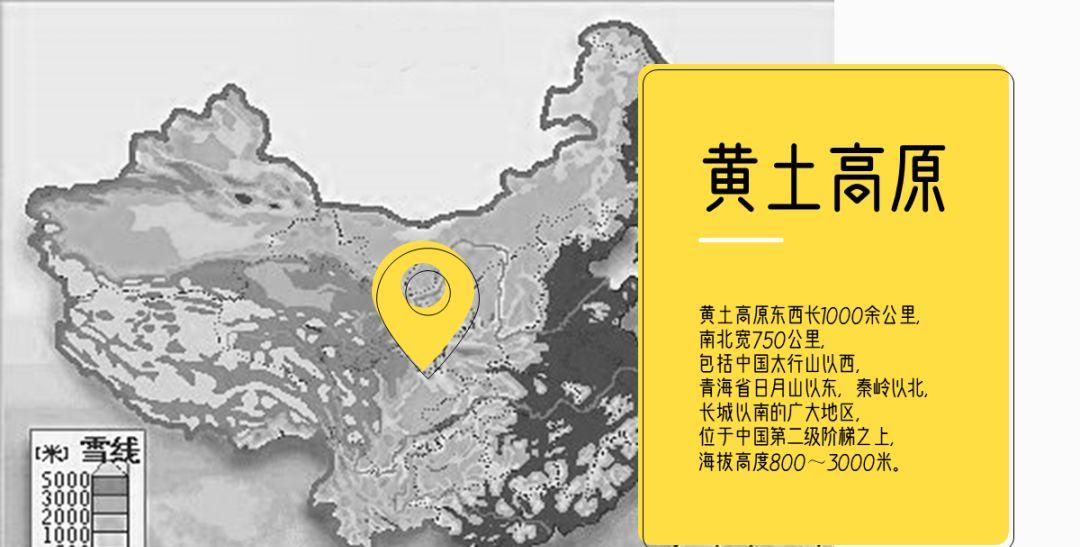
所以,现在知道该怎么排版你那些图片格式的地图了吧——平铺到页面上以后直接拿形状盘它就对了!
▎如果你的地图素材是矢量形状
有些小伙伴比较机智,能找到一些可以在PPT里使用的矢量地图素材:
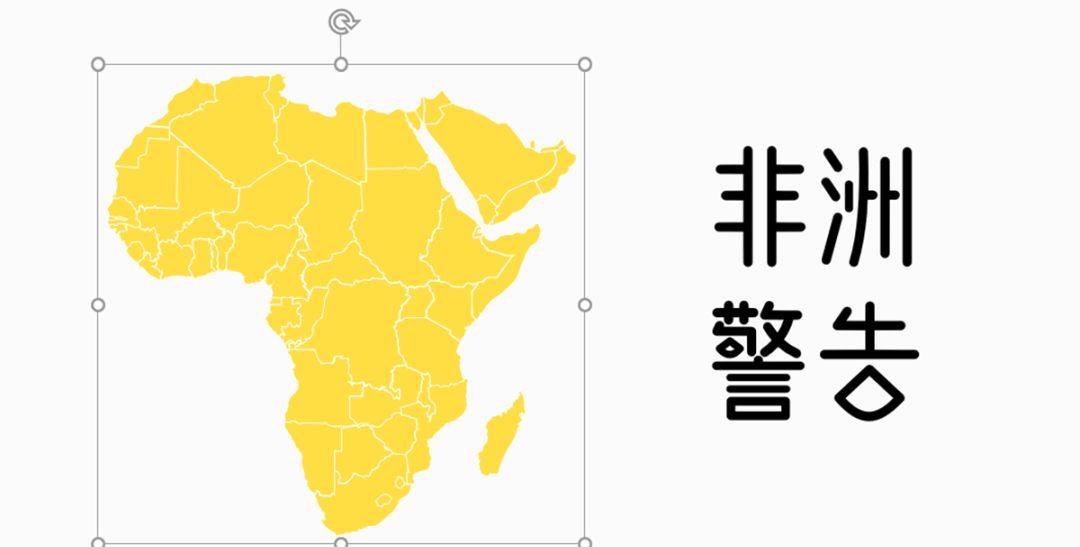
所谓“能在PPT里使用的矢量地图素材”,通常指的就是ai、svg、eps格式的素材,这类素材可以通过illustrator这个软件来导入到PPT中。
用这类素材的好处就是,一方面它可以随意拉伸还不会变模糊,另一方面它还可以随意更改颜色:
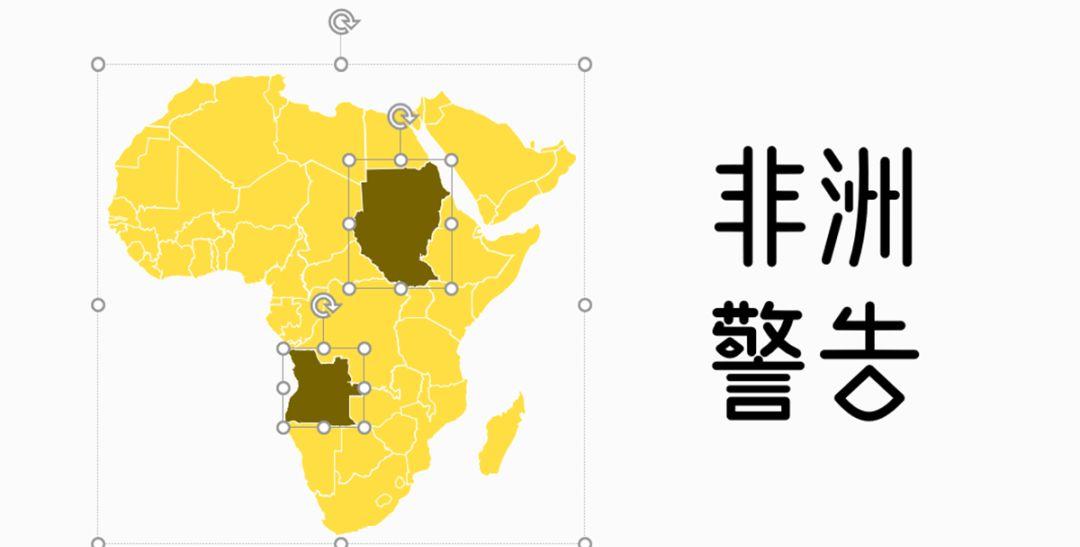
拿到这类素材可以怎么排版?
实不相瞒,能找到这类素材,怎么排版都好看…
比如,用简简单单的“左右图文式”排版都能很有气质:
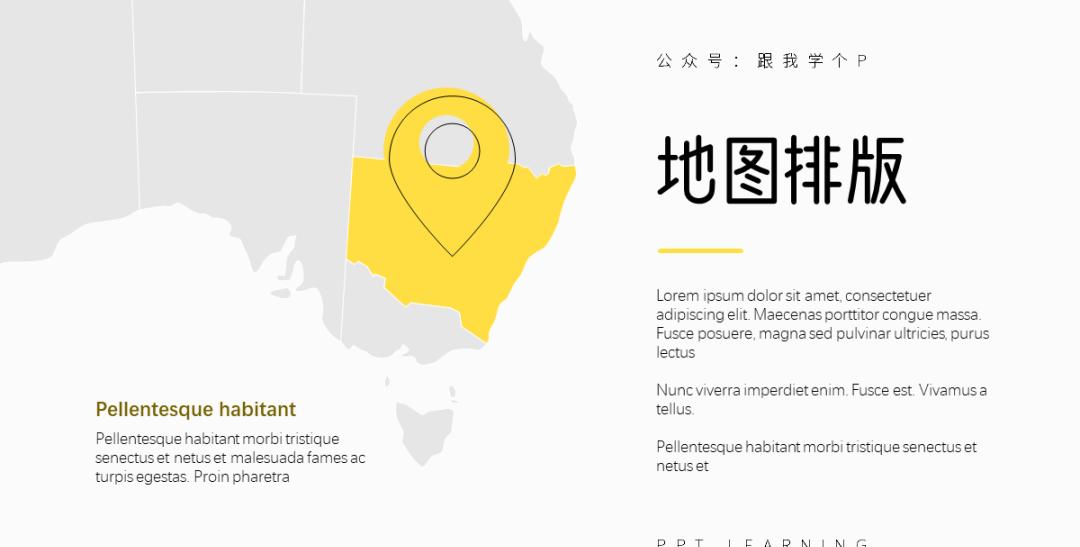
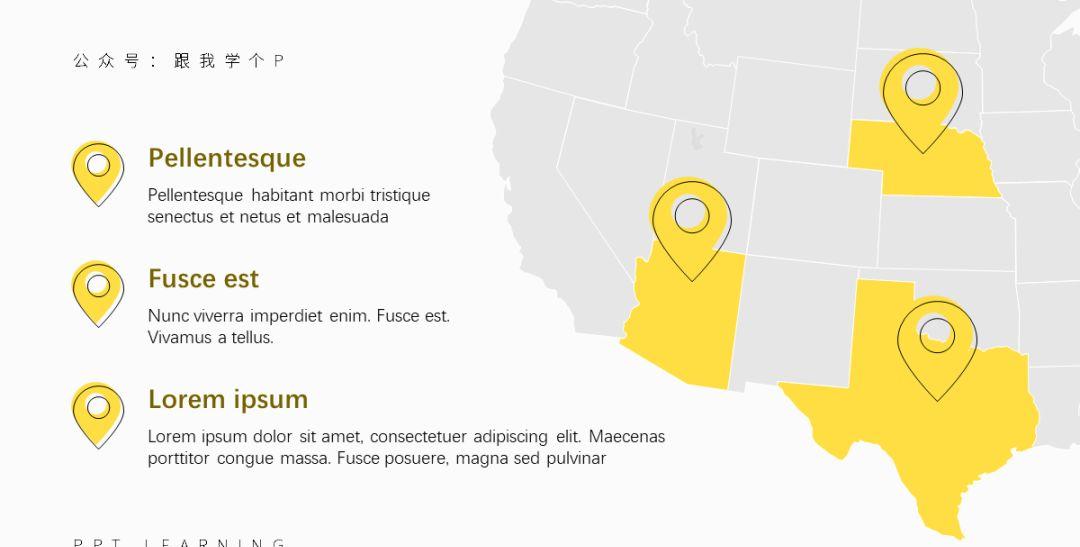
如果你愿意,你还可以在左右图文式版面的基础上,加一些大形状来做衬托,填补版面的空白:
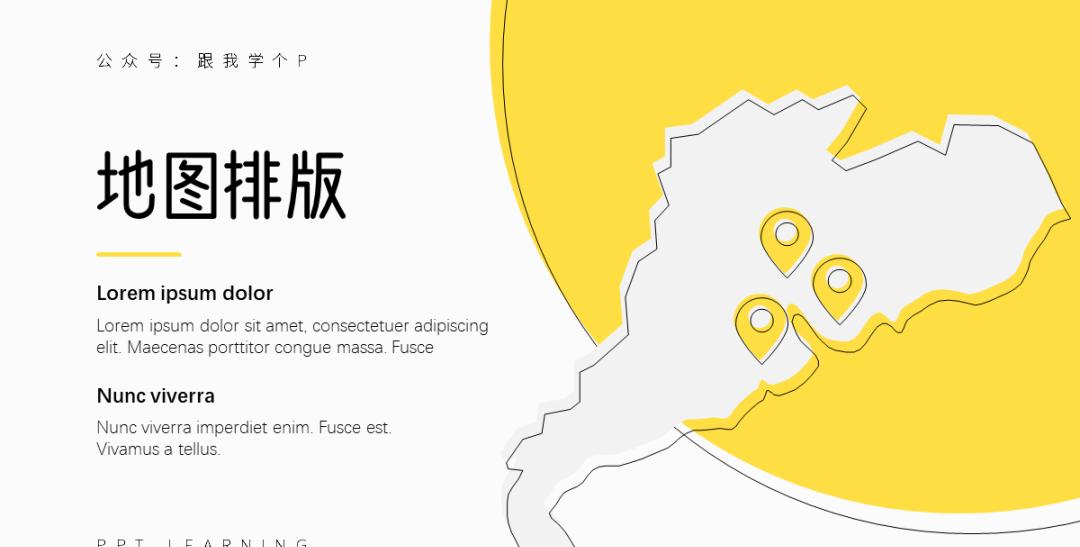
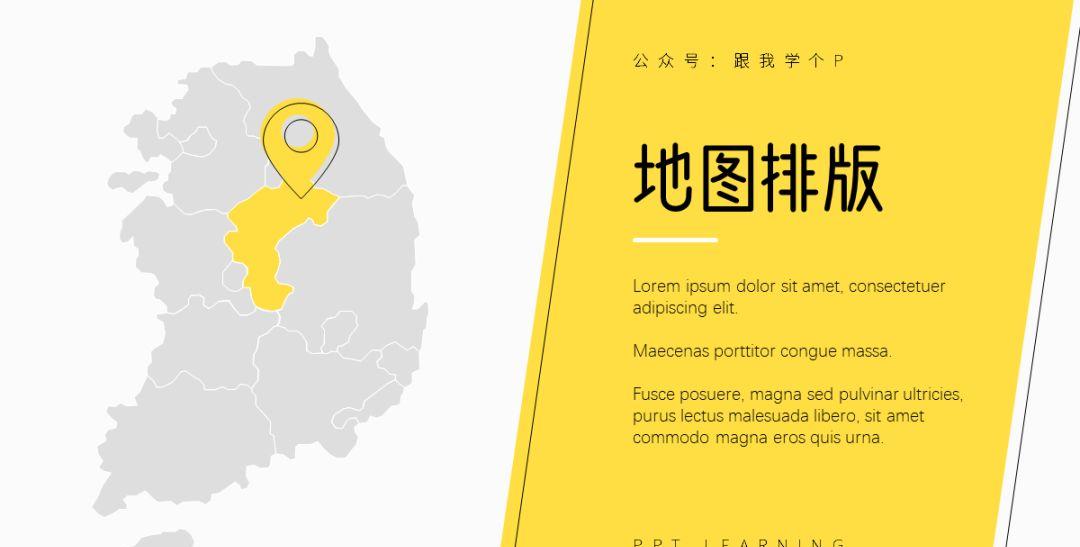
现在问题来了,哪里能下载到这类矢量素材的地图?
我推荐两个网站:
1)第一个要推荐的网站是咱们国家官方的地图网站“标准地图服务网”:
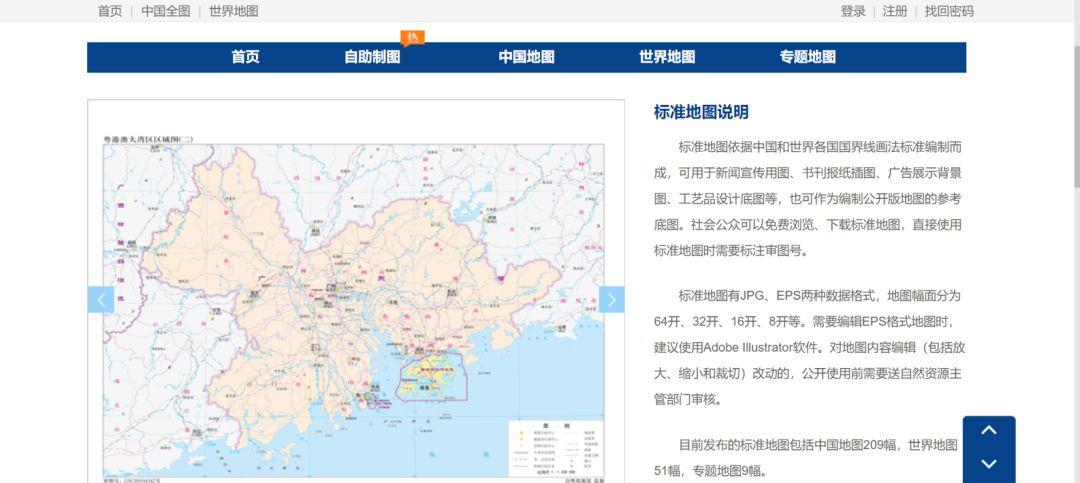
在这个网站上你可以免费下载到jpg以及eps格式的地图,甚至详细到省、市!
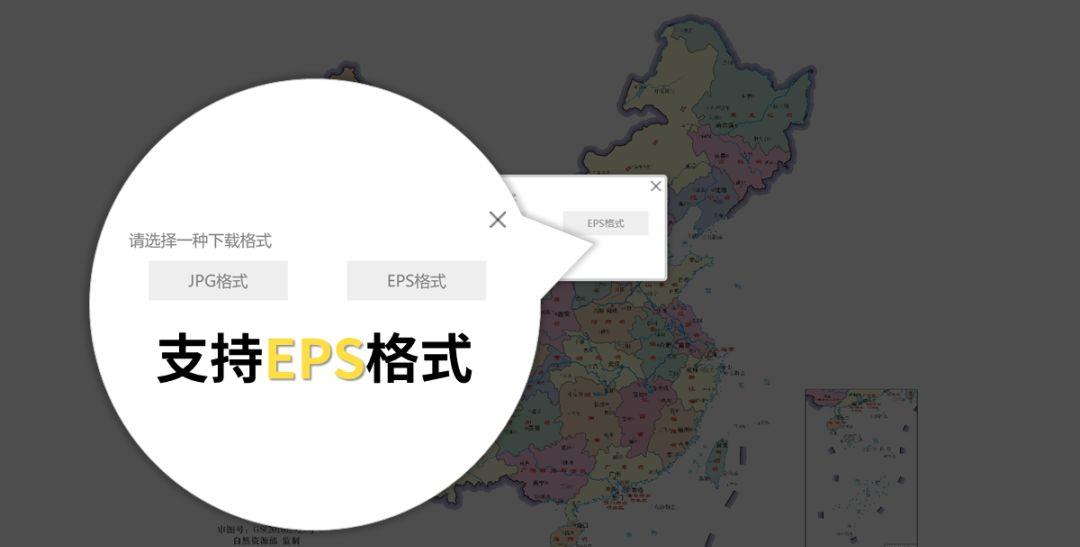
2)第二个要推荐的网站是外国的一个网站“piexlmap”,这个网站免费提供svg格式的地图素材供用户下载:
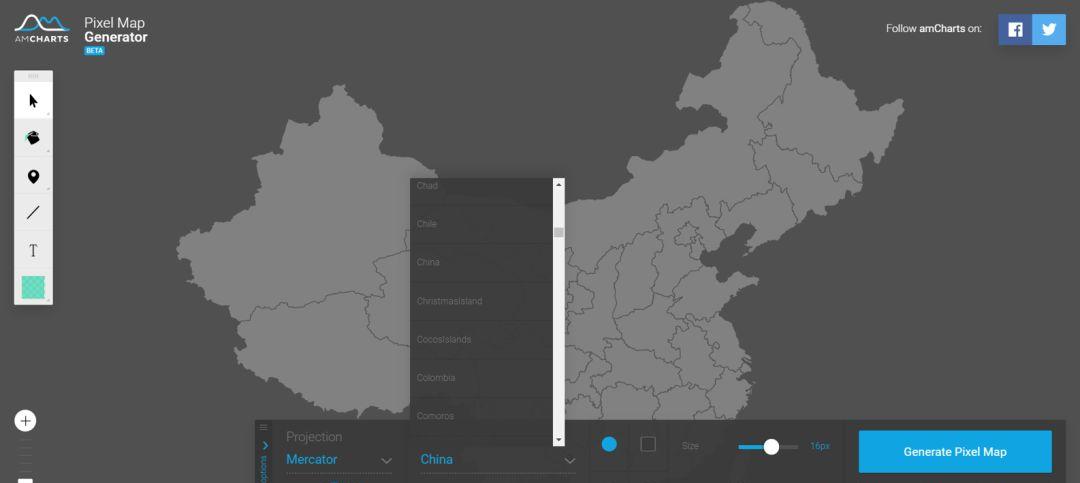
需要提醒大家的是,当你要用国内的地图时,最好是去“标准地图服务网”下载,毕竟是国家官方地图,使用的时候不会出问题。
好了,今天这篇简短的文章希望对大伙儿有帮助~
最后预告一下:
周三我会更新第36期的《100个PPT技巧专栏》,有小伙伴说希望我能整理前35期的目录出来,所以这个目录我会在周三也一块更新出来~
咱们下期再贱~
▎近期你可能错过了的好文章:
图片素材丑,PPT就一定丑吗?No!
课件类PPT怎么做才好看?
一开始丑拒,用了以后真香:Smartart!
我是小木,跟哥混,有P用!
▼